
Paso 1: Accede a tu página
- Ve al panel de administración de WordPress.
- En el menú lateral, selecciona «Páginas» y busca la página donde deseas modificar o subir imágenes.
- Haz clic en «Editar con Elementor».
Paso 2: Selecciona el widget de imagen

- En Elementor, localiza la imagen que deseas modificar en tu página.
- Haz clic directamente sobre la imagen. El widget de imagen se seleccionará, y el panel de edición aparecerá a la izquierda.
Paso 3: Modificar una imagen existente
- En el panel izquierdo, verás la opción «Imagen» con la miniatura de la imagen actual.
- Haz clic en la miniatura o el botón «Seleccionar imagen» para abrir la biblioteca de medios.
- Selecciona una nueva imagen desde:
- Biblioteca de Medios: Si la imagen ya está subida.
- Subir archivos: Para subir una nueva imagen desde tu computadora.
- Una vez seleccionada la imagen, haz clic en «Insertar medio».
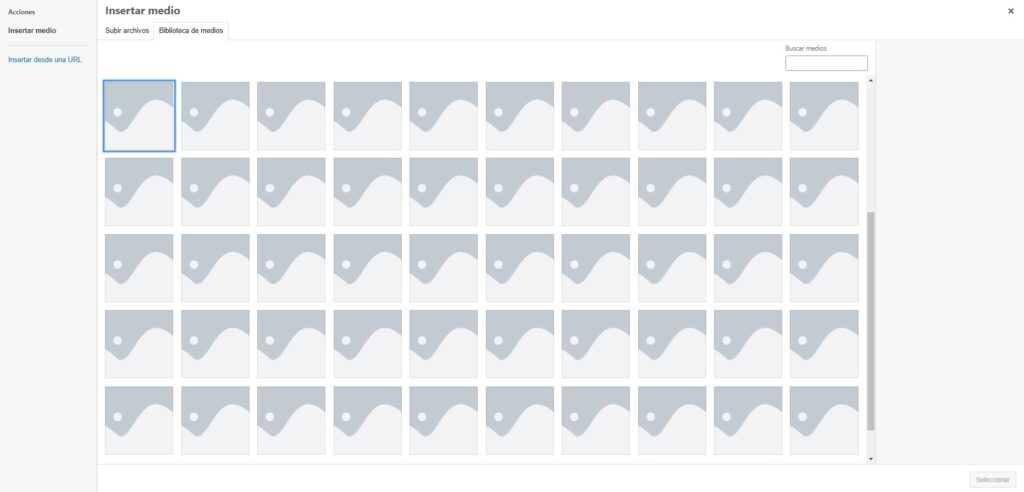
Paso 4: Ajustar la configuración de la imagen
En el mismo panel, puedes personalizar:
- Tamaño: Elige entre opciones como completo, mediano o miniatura.
- Alineación: Ajusta la posición de la imagen (izquierda, centro, derecha).
- Enlace: Define si la imagen estará enlazada a otra página, archivo o ningún enlace.
Ve a la pestaña «Estilo» si necesitas:
- Cambiar el tamaño exacto.
- Añadir bordes o sombras.
- Ajustar la opacidad o animaciones.

Paso 5: Guarda los cambios
- Una vez que hayas modificado o añadido la imagen, haz clic en el botón «Actualizar»
